Мобильные телефоны Android включают в себя инструмент, который позволяет люди с разными способностями пользоваться мобильным телефоном без неудобств и затруднений. Это хорошее решение, но если это не наш случай, мы можем столкнуться с проблемой, которая может привести нас в отчаяние из-за того, что мы не знаем, как отключить TalkBack и нормально использовать наш мобильный телефон.
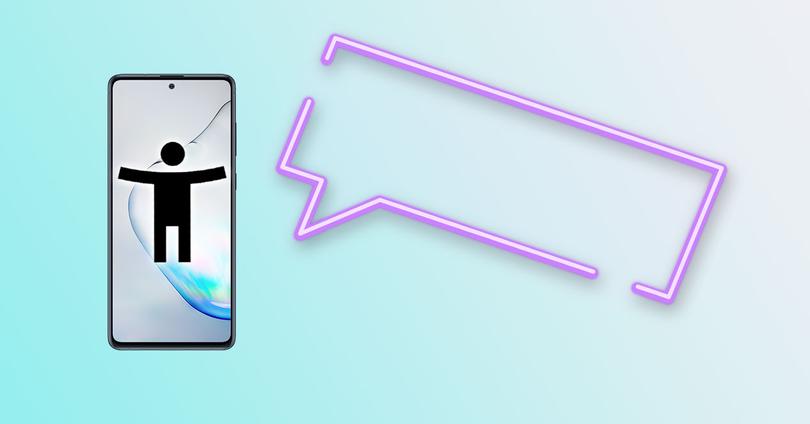
Эта ситуация может не только повлиять на наш мобильный телефон, но и в некоторых случаях лишить нас возможности использовать сенсорный экран нашего мобильного телефона. Одним из первых тестов, которые мы провели, было отключение мобильного телефона, хотя это не решило ситуацию, и нам пришлось искать другие альтернативы, которые позволили бы нам использовать мобильный телефон, как мы делали до сих пор.
Шаги, чтобы отключить TalkBack
Варианты отключения текстового рассказчика в Android не просты в использовании в зависимости от движений или настроек на экране, и мы столкнемся с проблемами при его использовании, как обычно. В этом случае единственное, что нам нужно сделать, - это воспользоваться кнопками нашего мобильного телефона для выполнения серии нажатий клавиш:
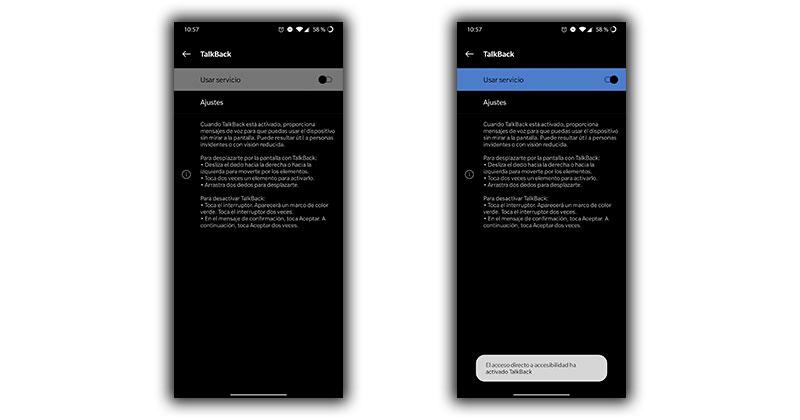
- Удерживая нажатой кнопки увеличения и уменьшения громкости одновременно пока мобильный не вибрирует.
- Если вы запрашиваете у нас подтверждение, мы повторяем пульсацию.
Эта опция могла быть активирована непреднамеренно при ношении мобильного телефона в вашем кармане или в любой неожиданной ситуации, хотя, как вы уже видели, его использование не должно нас беспокоить, и его деактивация будет легкой.
Отключите TalkBack вручную, используя функцию
В некоторых устройствах мы можем столкнуться с большим осложнением, если с помощью жестов, которые мы объяснили прежде, мы не сможем их деактивировать. В этом случае нам придется прибегнуть к использованию TalkBack для его деактивации, мы знаем, что это непростая задача, поэтому я объясняю, как использовать движения и нажатия в инструменте специальных возможностей.
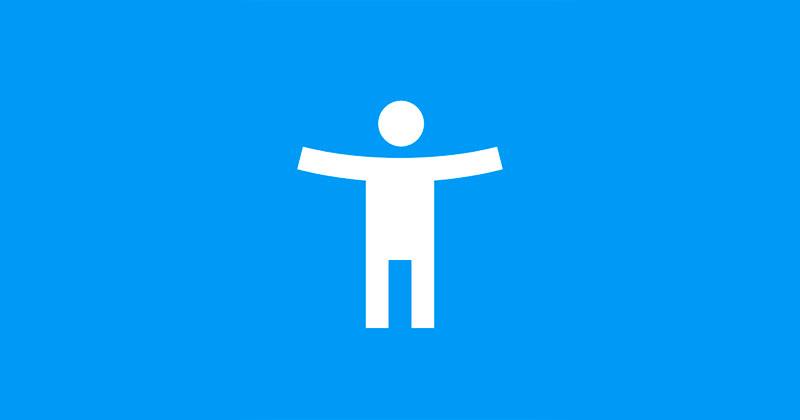
- Прокручиваем варианты по перемещая палец по экрану влево или вправо.
- Дважды нажмите в любом месте экрана, чтобы принять.
- Используйте два пальца одновременно, чтобы переместить изображение на экране.
Эти ресурсы могут быть очень полезны, когда мы сталкиваемся с этой опцией и не знаем, как ее решить. В случае, если мы встречаем людей с различными зрительными или моторными способностями, нам будет удобно показать им эти варианты, чтобы они сами могли использовать свой мобильный вне зависимости или трудности, которые другие пользователи не влияют на нас при использовании устройства.
